 使用 Picgo 上传图片到图床
使用 Picgo 上传图片到图床
obsidian link
# 使用 Picgo 上传图片到图床
# 安装插件
搜索: Image auto upload
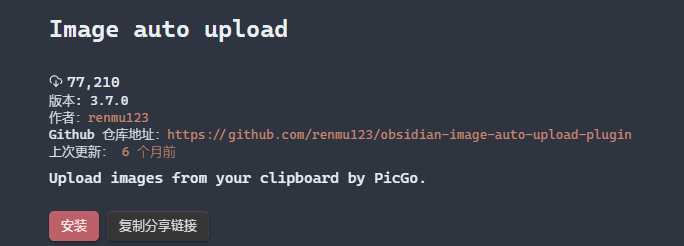
# 安装 PicGo 软件
地址: [https://github.com/Molunerfinn/PicGo](https://github.com/Molunerfinn/PicGo)
在 README 中可以找到下载地址,我使用的是 腾讯云COS

windows 在下面红框里任选一个下载并安装
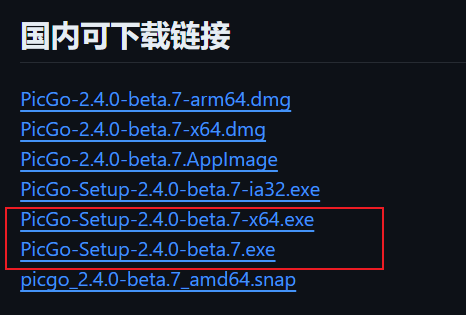
# 设置图床
打开图床设置,选择腾讯云COS
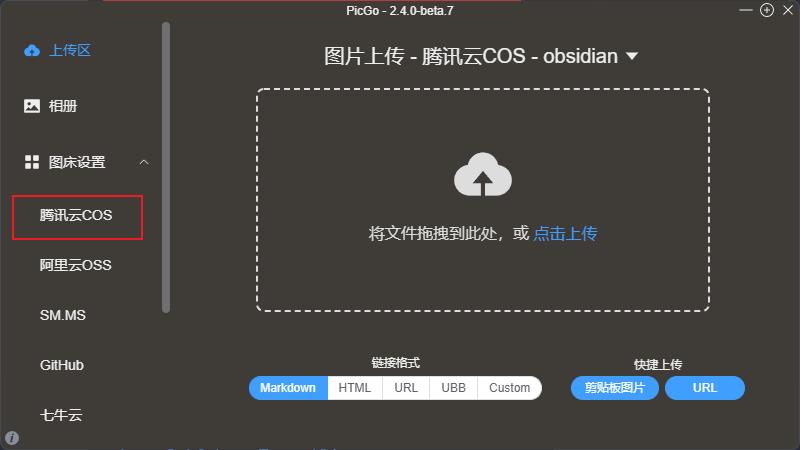
点击加号图标
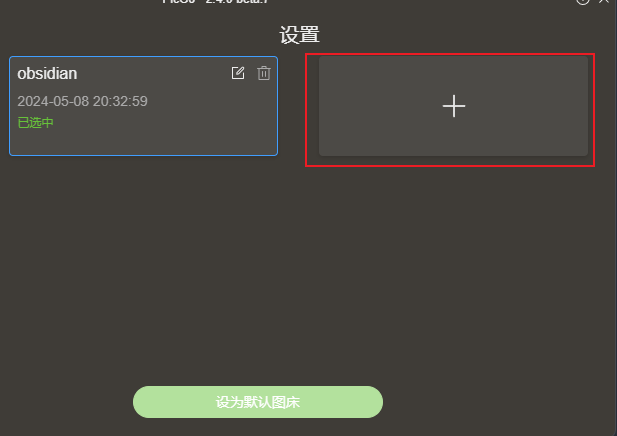
主要需要设置的是红框中的几个
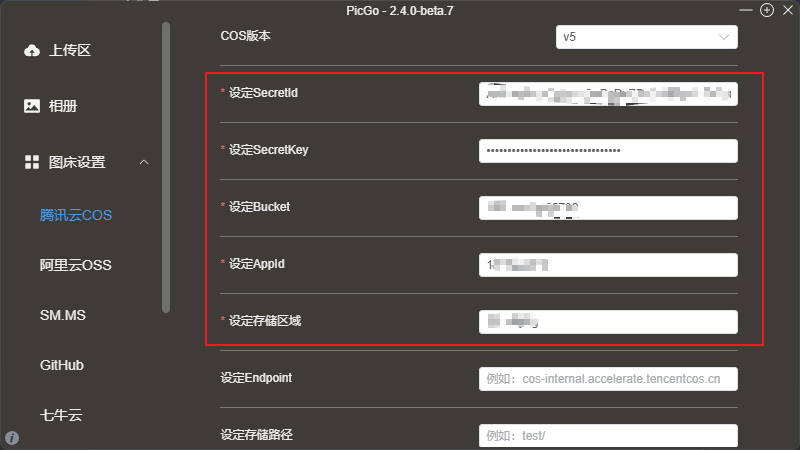
# 创建存储桶
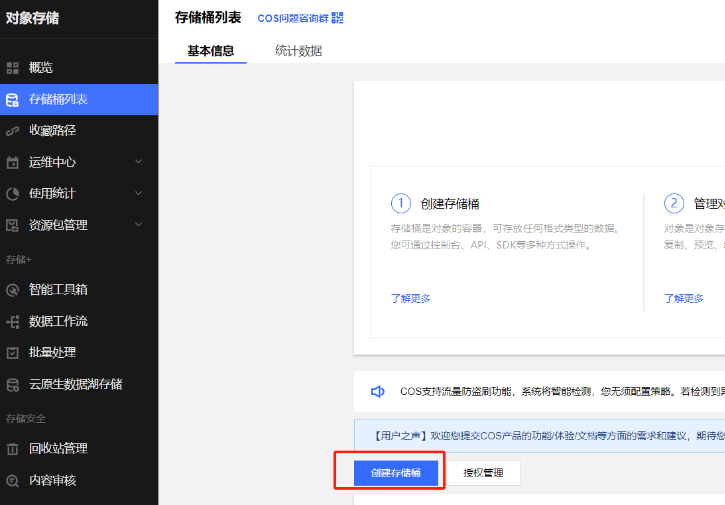

# 获取Secretld、SecretKey和APPID
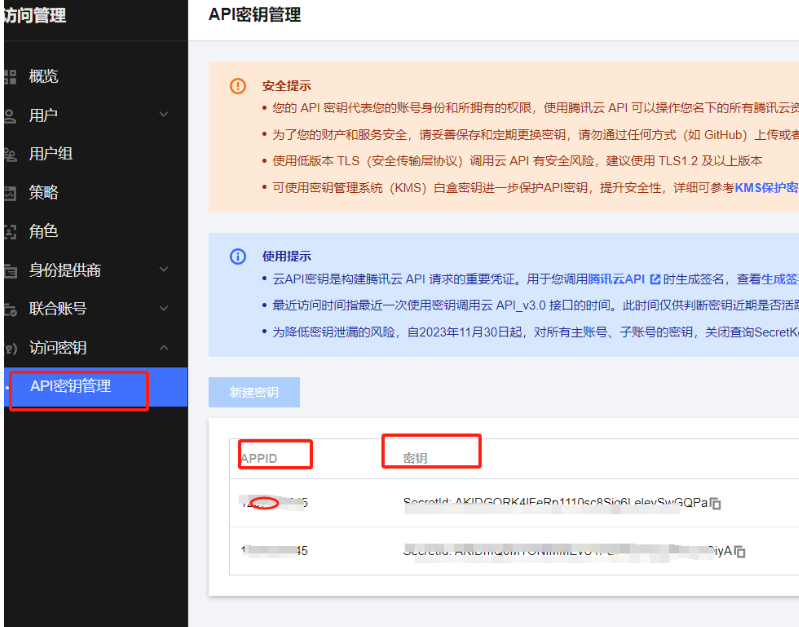
# 获取 Bucket 和 存储区域
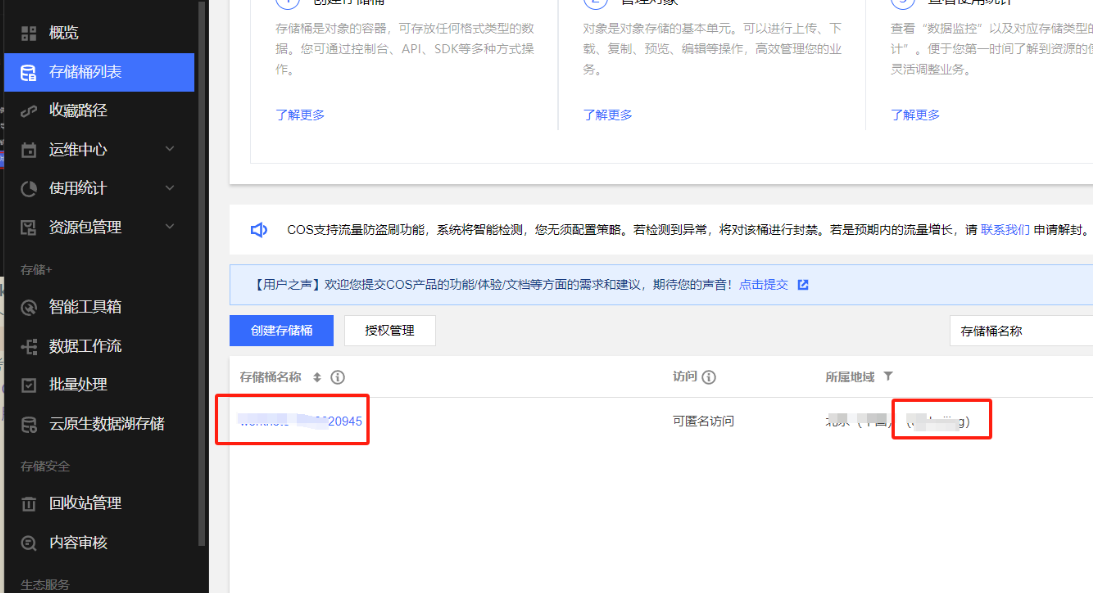
# 打开设置
PicGo 打开开机自启动
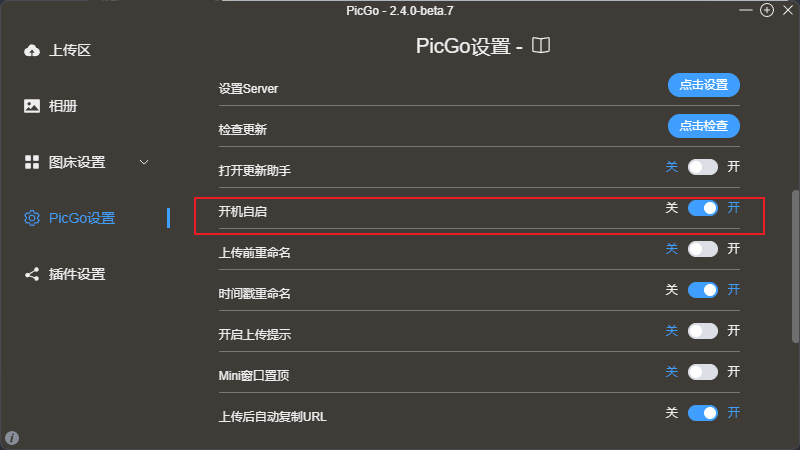
Obsidian 插件确认以下设置为 打开
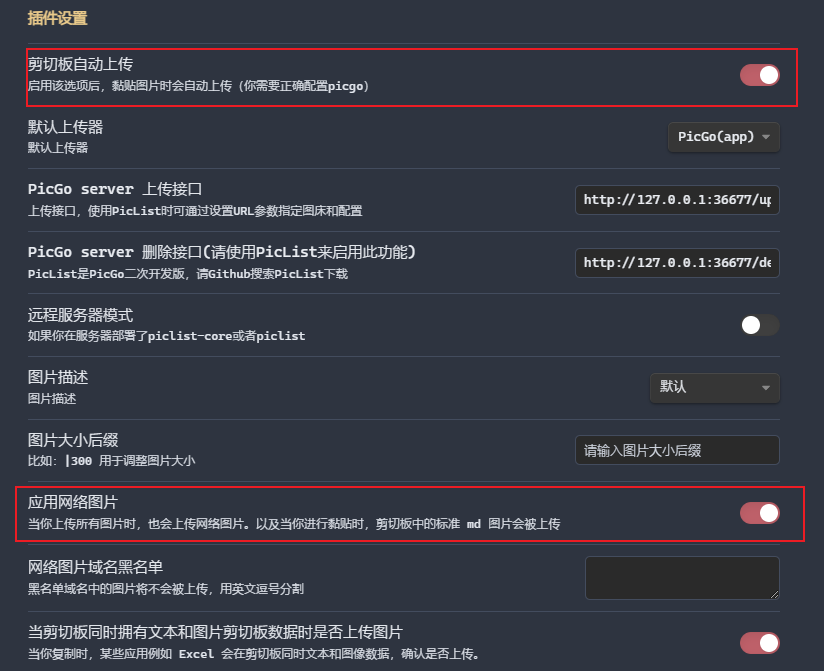
编辑 (opens new window)
上次更新: 2024/05/09, 12:51:17
